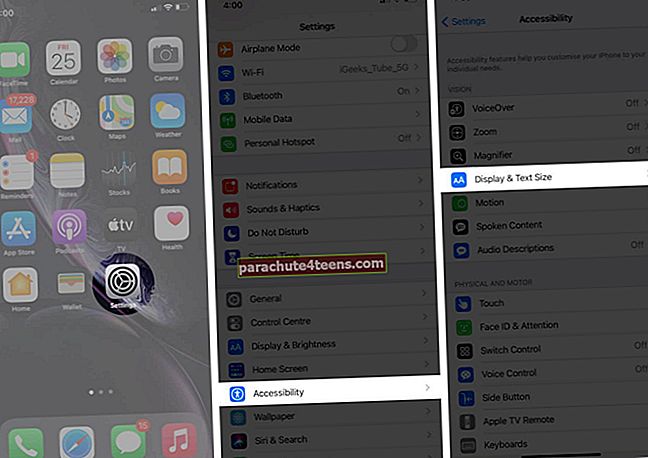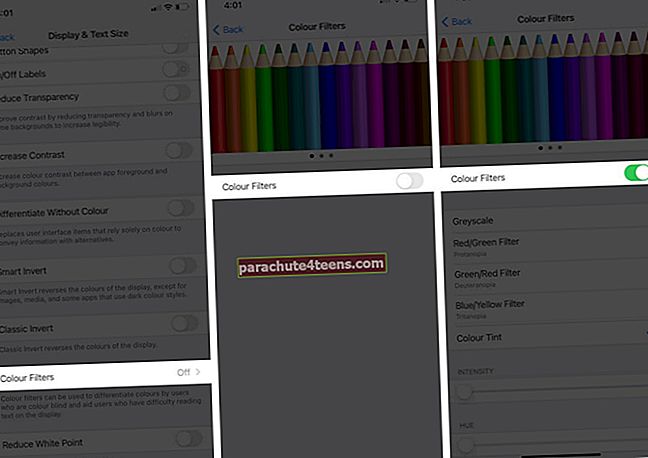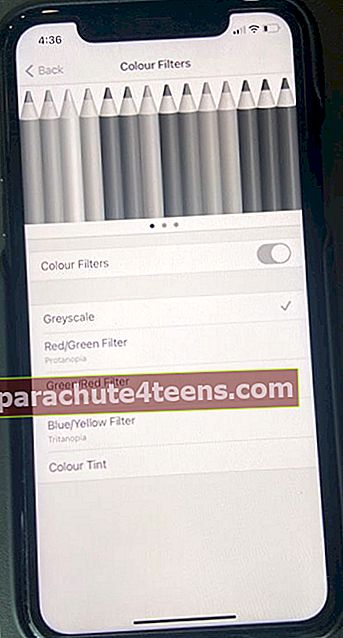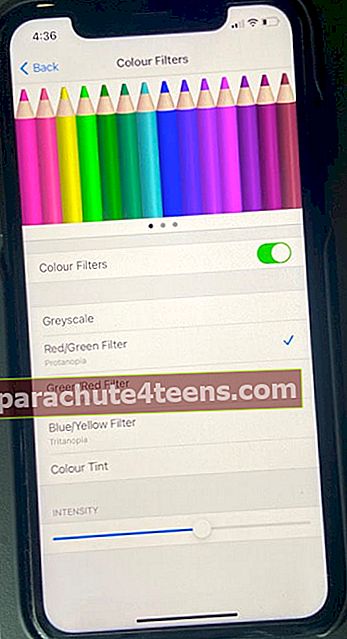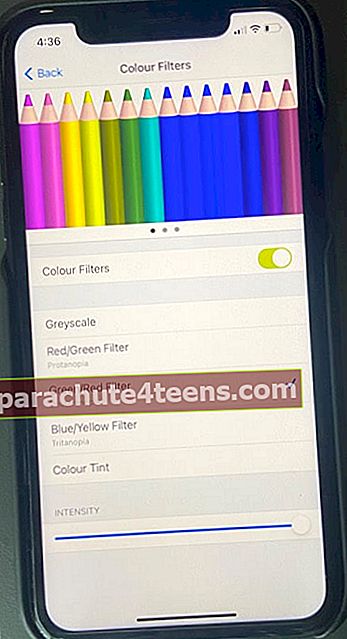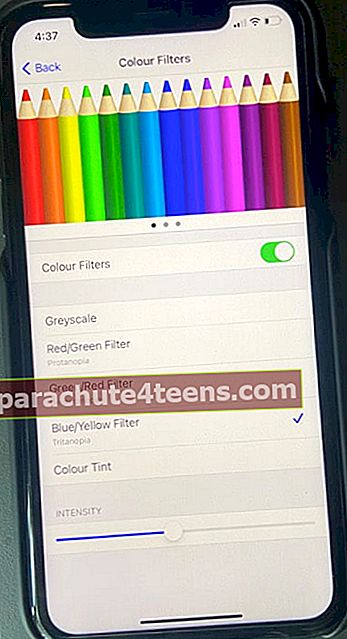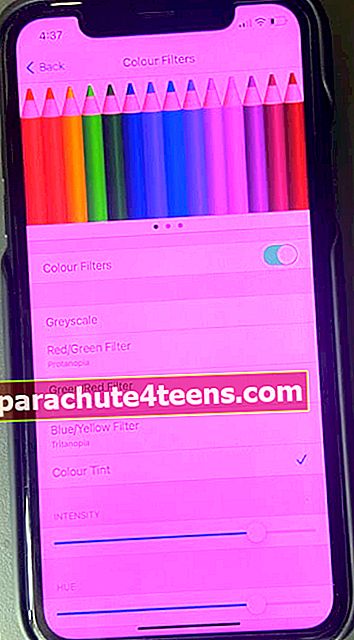Bộ lọc Màu hoàn hảo cho những người bị mù màu để giúp họ hiểu rõ giữa các màu khác nhau. Các bộ lọc này cung cấp một cách để điều chỉnh sắc thái và màu sắc của màn hình. Vì vậy, thông qua tùy chọn bộ lọc màu này, bạn có thể điều chỉnh bóng râm theo yêu cầu của mình. Bây giờ, hãy tiếp tục và hiểu cách sử dụng các bộ lọc màu trên iPhone và iPad của bạn!
Cách BẬT và Sử dụng Bộ lọc Màu trên iPhone và iPad
- Mở Cài đặt ứng dụng và nhấn vào Khả năng tiếp cận.
- Tìm và nhấn vào Kích thước màn hình & văn bản.
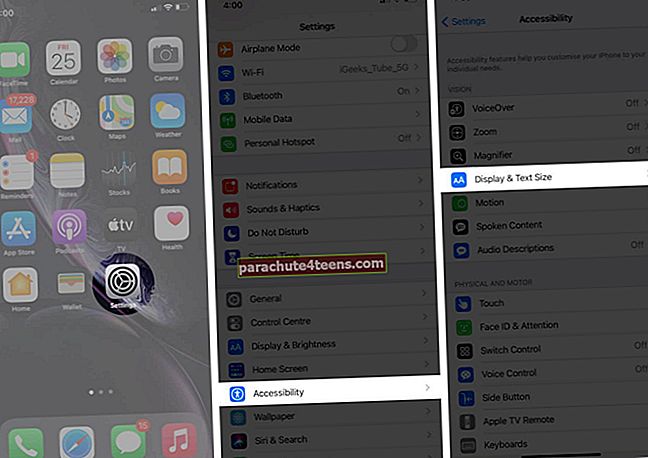
- Cuộn xuống để tìm Bộ lọc màu và nhấn vào nó.
- Xoay công tắc Trên và bạn sẽ tìm thấy các tùy chọn để chọn từ các bộ lọc màu.
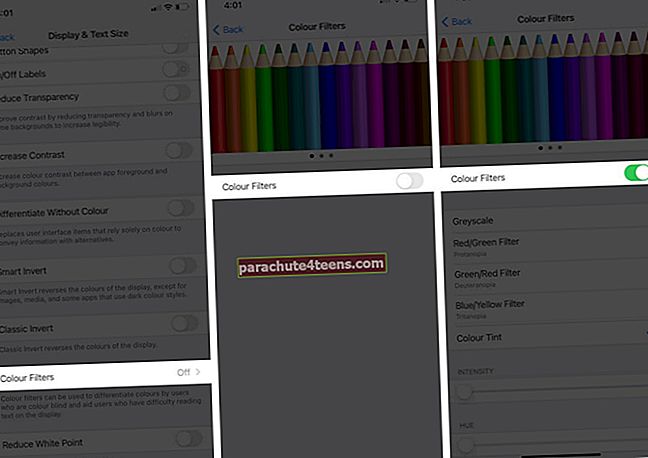
- Thang độ xám: Chọn tùy chọn này sẽ xóa tất cả các màu khỏi màn hình thiết bị của bạn, điều này sẽ làm cho mọi thứ trên điện thoại của bạn có màu Đen & Trắng hoặc Xám.
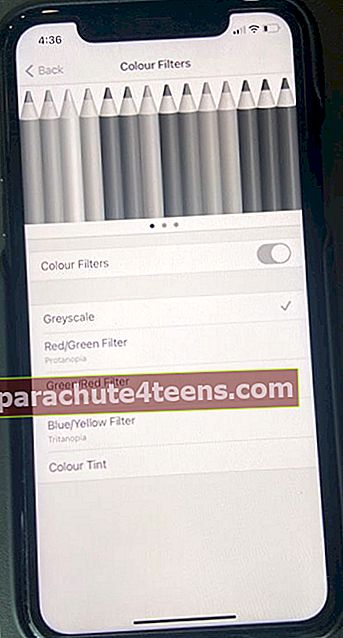
- Bộ lọc màu đỏ / xanh lá cây: Việc sử dụng tính năng này là khả thi đối với những người mắc chứng Protanopia (Không nhạy cảm với bóng râm màu đỏ).
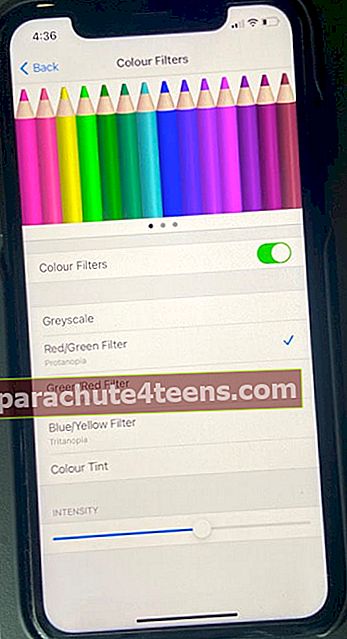
- Bộ lọc xanh / đỏ: Tốt hơn cho những người không thể nắm bắt màu xanh lá cây và đặc biệt cho những người không thể phân biệt màu đỏ với màu xanh lá cây (Deuteranopia).
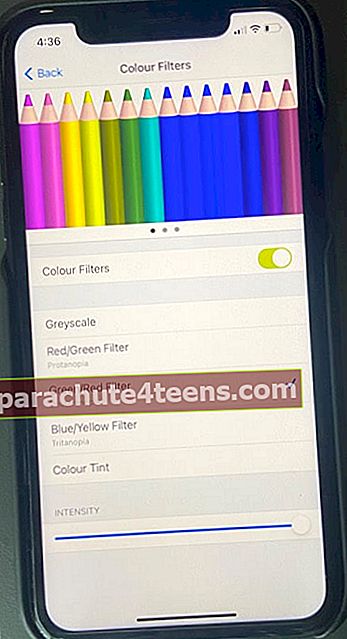
- Bộ lọc màu xanh / vàng: Tốt cho những người bị Tritanopia, những người không thể phân biệt đặc biệt giữa màu xanh và màu vàng.
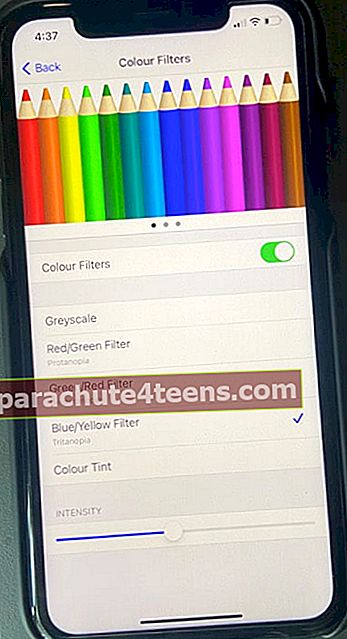
- Màu sắc: Sẽ cho phép bạn tùy chỉnh màu sắc và cường độ và bạn có thể thay đổi màu màn hình theo ý muốn của mình.
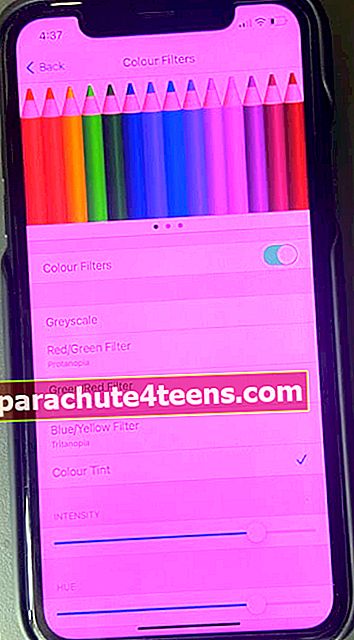
Cách điều chỉnh tông màu và cường độ màu
Khi bạn nhấn vào Color Tint, bạn sẽ nhận được hai tùy chọn đề cập đến: Cường độvàHuếcó thể được điều chỉnh theo lựa chọn của người dùng bằng cách điều chỉnh thanh trượt.

Chỉ trong trường hợp bạn muốn xem các cài đặt này trông như thế nào trên màn hình điện thoại của mình. Bạn có thể vào thư viện và mở một bức tranh, ngay bây giờ; bạn có thể quay lại cài đặt mà bạn đã rời khỏi và kiểm tra lại bằng cách điều chỉnh thanh trượt.

Điều này sẽ giúp bạn hiểu cường độ và điều chỉnh màu sắc trên iPhone của mình và bạn có thể chọn điều chỉnh phù hợp với mình nhất.
Trong trường hợp, bạn muốn tắt bộ lọc màu trên thiết bị iOS của mình: Cài đặt → Khả năng tiếp cận → Kích thước màn hình & văn bản → Bộ lọc màu → Tắt. Kết thúc !! Các bộ lọc màu này khá quan trọng vì nó thay đổi giao diện cuối cùng của bất kỳ thứ gì bao gồm cả ảnh hoặc phim, trong trường hợp bạn đang tìm cách bật các bộ lọc màu này trên macOS của mình. Kiểm tra bài đăng trên blog của chúng tôi cho giống nhau. Màu nào khiến bạn mê mẩn nhất? Hãy đề cập đến nó bên dưới trong phần bình luận. Bạn cũng muốn đọc những bài viết này: